更新时间:2023-07-13
目前使用Win11系统的小伙伴还是非常多的,不过有小伙伴在使用Win11系统打游戏的时候耳机会出现声音发闷的情况,这十分影响小伙伴打游戏,那么遇到这种情况应该怎么办呢?下面就和小编一起来看看打游戏声音发闷的解决方法吧。
1、首先我们通过开始菜单打开“设置”。
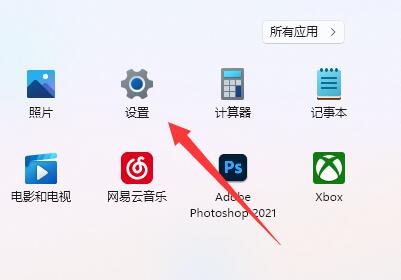
2、接着打开其中的“声音”设置。
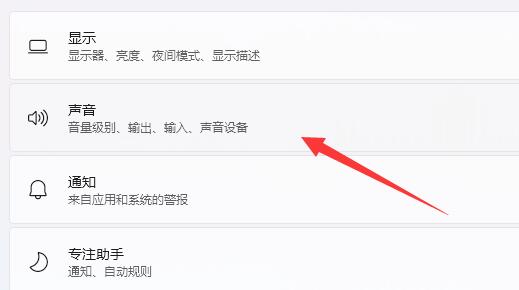
3、然后打开最下面的“更多声音设置”。
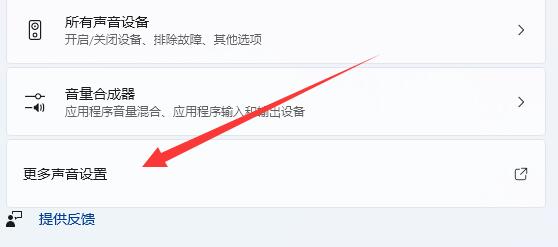
4、打开后,右键需要使用的声音设备,打开“属性”。
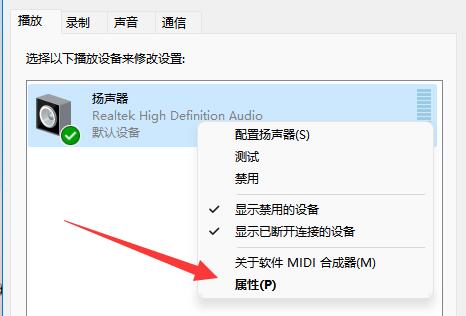
5、最后在“增强”里“禁用所有声音”并保存即可。
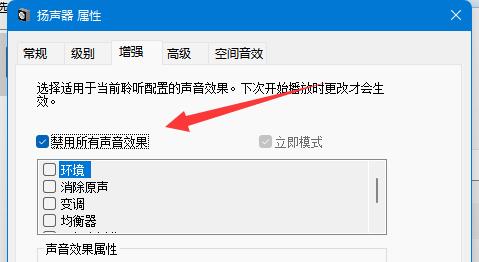
最新文章
Win11打游戏声音发闷怎么办Win11打游戏声音发闷的解决方法
2023-07-13win11系统edge不兼容网银怎么办新版edge不支持网银解决办法
2023-07-13新版edge没有internet选项怎么办
2023-07-12u盘分区了怎么还原U盘分区还原的方法教程
2023-07-12mydockfinder怎么开机自启动mydockfinder设置开机自启动的方法
2023-07-12华硕电脑重装Win11系统步骤
2023-07-12在线一键重装Win7系统步骤
2023-07-12微星小飞机如何超频附带微星小飞机超频后自动锁定的方法教程
2023-07-12Win11系统怎么暂停自动更新暂停系统自动更新的方法
2023-07-12微软Win10家庭版下载 Win10家庭版正版永久激活下载
2023-07-12发表评论